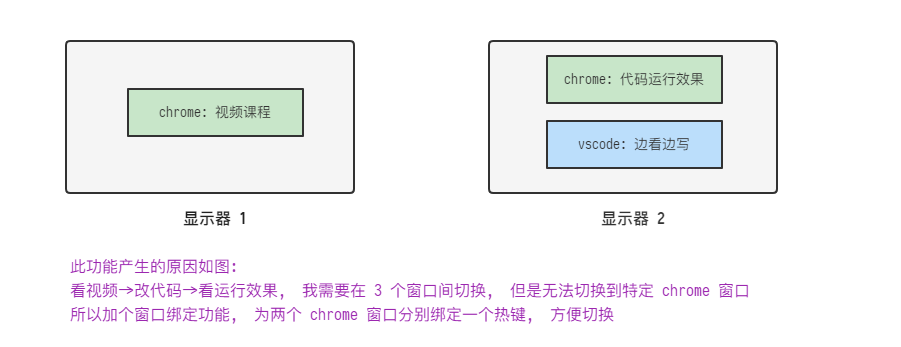# 如何升级
- 退出正在运行的 MyKeymap
- 用旧版本的配置文件
data\config.json覆盖新版本中的默认配置 - 启动新版 MyKeymap
# 常见问题
➤ 是否支持 Windows 7 64 位 ?
最新版不支持, 但能用 MyKeymap 1.0.28 (opens new window), 大部分功能是一样的
➤ MyKeymap 的音效声音太大
Windows 自带调节各应用音量的功能, 右键音量图标, 选择音量合成器
➤ 绕过开机自启的 UAC 弹窗
若不喜欢 MyKeymap 开机自启的 UAC 弹窗, 可以使用任务计划实现自启, 参考这里 (opens new window) 或自己再 Bing 一下
注意勾选「 使用最高权限运行 」、另外要设置「 起始于 (即工作目录) 」为 MyKeymap.exe 所在目录
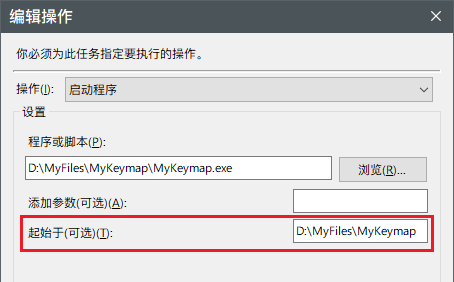
# 更新日志
# 2.0.0
- AutoHotkey 版本从 v1 升级到 v2
- 重写了整个软件,让键位自定义更加灵活
- 若干新增功能和体验优化: 比如编辑键盘布局、添加自定义模式、程序路径自动补全、...
- 本次更新要隆重感谢 @CCCC-L (opens new window)
- 他为 MyKeymap 2.0 贡献了大量代码
- 如果项目没有他的推动,MyKeymap 2.0 会一直处于新建文件夹
# 1.2.7
- 若干文档和示例方面的改动
- 窗口操作增加「 关闭所有同类窗口 」
- 可以用
data/skin.txt调整命令框的皮肤 - 改善自定义文件菜单中的「 压缩 」和「 解压缩 」功能
- 为降低新用户的配置成本, 在「 启动程序或激活窗口 」 中新增了「 应用列表 」
- 因为
Capslock + Space模式很好用, 所以发散的想到了Shift + Space, 它比Space模式多按一个键, 但没有误触问题 - 支持应用分组, 比如把 Chrome、Edge、Firefox 编成一个浏览器分组, 然后让
Capslock+X在浏览器分组中执行 Ctrl+W 关闭标签
# 1.2.6
- 若干细节改动、文档修改、默认键位调整
# 1.2.4
- 窗口操作新增了「 模拟 Alt+Tab 热键 」, 因为默认的 Alt+Tab 按起来不太舒服 (不方便)
- 启动程序新增了「 划词搜索 」, 在程序路径中填
https://google.com/search?q={selected_text}就能用 Google 搜索选中的文本 - 新增「 再按一次最小化 」, 假如用 Capslock+W 激活网易云音乐, 因为它只有一个窗口, 所以再按一次 Capslock+W 能把窗口最小化
# 1.2.3
- 修复 bug -> 自定义备注为空时会报错
- 修复 bug -> MyKeymap 的安装路径含有空格时, 无法打开自定义的文件菜单
- 修复 bug -> 升级版本后, 打开浏览器看到的还是旧版的配置页面, 因为浏览器缓存了旧版页面
# 1.2.1
# (1) 系统控制中增加了:
自定义的文件菜单, 方便复制文件路径、在 xxx 应用中打开文件- 默认提供的菜单项如下, 如果想到了其他实用的菜单项, 也欢迎反馈
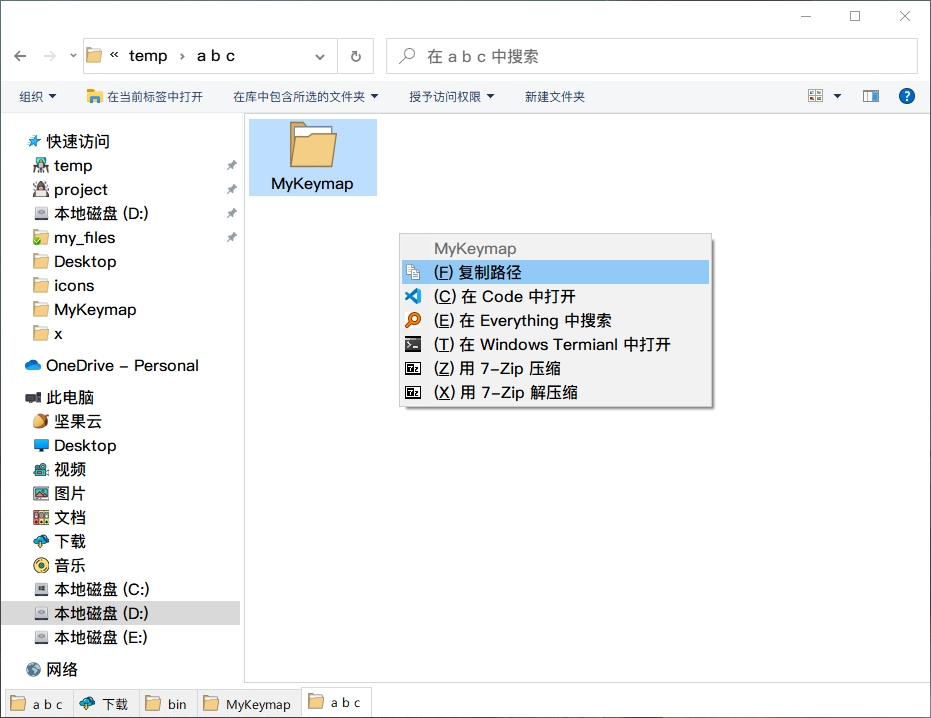
# (2) 内置函数增加了:
launch_multiple, 用来一次性打开多个网页或程序wrap_selected_text, 方便写 Markdown 时用 HTML 标签格式化文本:文本--><font color='red'>文本</font>
# (3) 其他信息:
- 后端从 Python 换成 Golang, 前端删掉一些无用资源, 应用打包大小从 13M 下降到 8M
- 版本号从 1.1.19 跳到 1.2.1 (因为看起来简洁点, 不想让版本号太长
# 1.1.18
- 新增了「 自定义热键 」, 方便添加 Win+C、Alt+Q 这样的传统热键
- 若干细节优化: 完善窗口绑定、增加异常检测、修改部分文案、......
# 1.1.17
- 提升了稳定性、改了点细节
- 单击托盘图标暂停 MyKeymap
- 可自定义 Capslock 和分号键弹起时执行的动作
- 通过 uri command 可以打开特定设置页面, 比如按 Win+R 键输入 ms-settings:bluetooth 就能打开蓝牙设置.
可以为特定设置页分配一个 Capslock 指令, 程序路径填「 ms-settings:bluetooth 」就行, 参考这个链接查看更多 (opens new window)
# 1.1.10
- 新增功能: 文字处理 => 用剪切板收集文本 (默认快捷键为 Capslock + V)
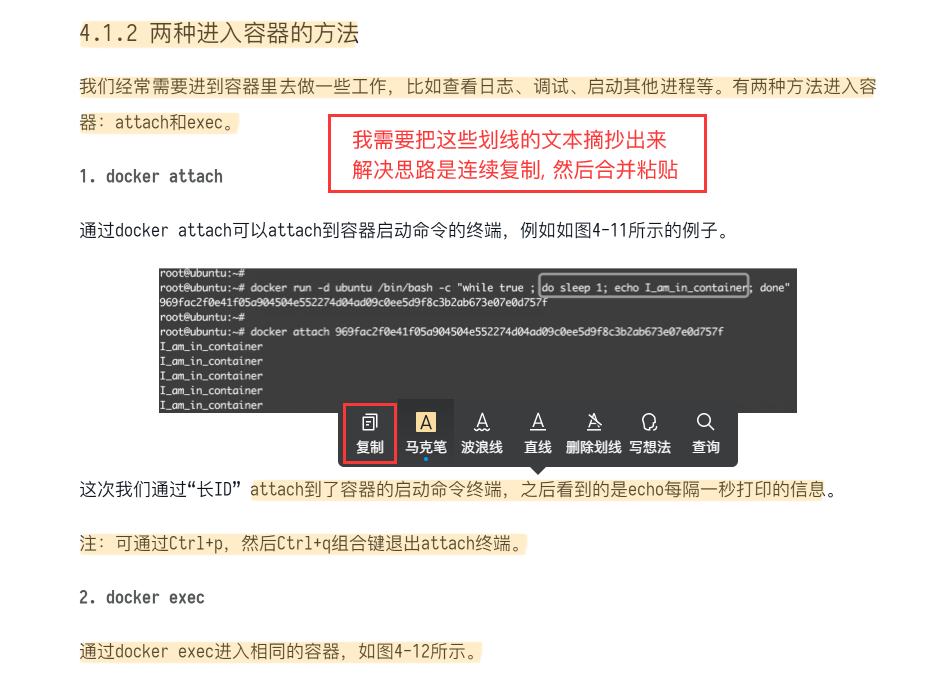
# 1.1.8
- 把文字编辑中常用的键全都列出来, 放在「 文字处理 」这一动作类别中, 方便用户自己配一套合适的键位
- 为了避免新用户抱怨
J模式易误触、难适应、影响打字, 所以不再强推J键作为前置键, 改成人畜无害的句号键
# 1.1.7
- 根据用户反馈, 把锁屏功能加回来
- 根据用户反馈, 把 Shift + CapsLock 切换大小写加回来
# 1.1.1
- 有了船新的 「 Caps 指令框 」和「 音量调节面板 」
- 可以添加备注了, 为发送按键等功能设置一个自定义备注, 方便回顾配置
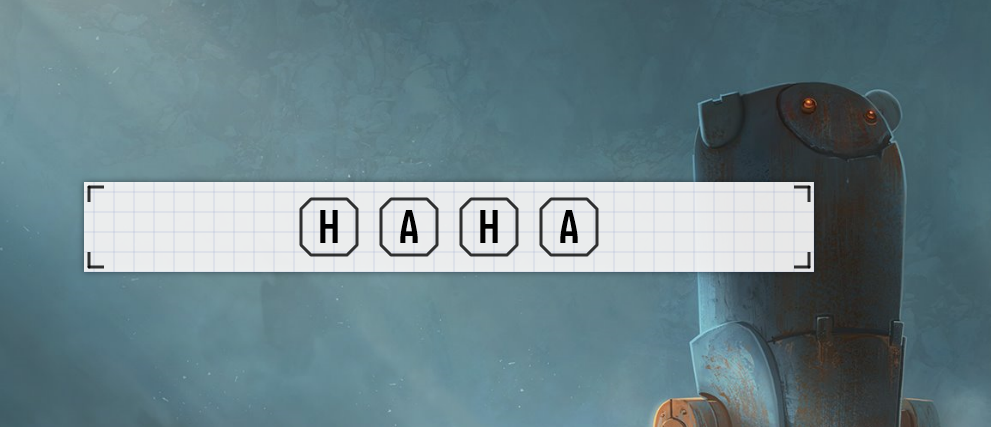
# 1.0.28
- 增加了分应用配置
- J 是最好按的前置键, 如果不能适应 J 模式, 新增了逗号模式作为 J 模式的下位替代
# 1.0.15
- 窗口操作 ➤ 绑定活动窗口到当前键